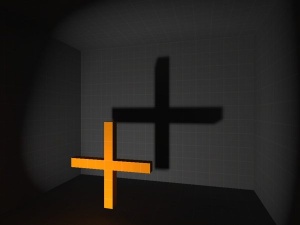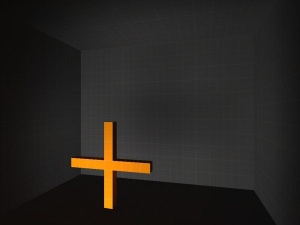Fr/Lightmap: Difference between revisions
Anarkia777 (talk | contribs) |
Anarkia777 (talk | contribs) |
||
| Line 9: | Line 9: | ||
*Les modèles statiques. | *Les modèles statiques. | ||
{{Note|Les modèles | {{Note|Les modèles dynamiques et physiques utilisent les ombres dynamiques.}} | ||
{{Note|Les lightmaps sont fixe, mais peuvent permutés, par exemple pour une lampe si vous l'éteignez ou l'allumée. Quand vous renommez une lampe les lightmaps sont calculés deux fois, en mode On et off.}} | {{Note|Les lightmaps sont fixe, mais peuvent permutés, par exemple pour une lampe si vous l'éteignez ou l'allumée. Quand vous renommez une lampe les lightmaps sont calculés deux fois, en mode On et off. Renommez donc vos lumières si seulement cela est nécessaire.}} | ||
Revision as of 05:54, 26 July 2009
Général
Le lightmap est propre au Brush. Il s'agit d'une texture générée, superposé à la texture d'origine, pour simulé un ombrage. Cette technique permet de créer en quelque sorte de faux ombrages. Il est possible de déterminer la qualité du lightmap sur chaque surface. La majorité des ombres dans Source sont en faîte des Lightmaps, leur avantages est une faible consommation de ressource, mais leur inconvénients est qu'elles sont statiques.
Les lightmaps sont générés par deux éléments :
- Les Brushs.
- Les modèles statiques.
Visualisations sous Hammer
Dans Hammer, utilisez le mode de camera spécial "lightmap" dans la vue 3D pour les visualiser. Et la boite de dialogue Face Edit Dialog pour les contrôler.
Lightmap Scale
La taille du Lightmap déterminera la qualité du rendu. Cela n'a pas d'influence sur les performances, une grand scène avec des Lightmap de 16 ou de 1 aura le même FPS, sera affecté principalement la taille de votre BSP, et le temps de compilation du VRAD.
La valeurs par défaut est de 16 units/luxel.
Optimisations
- Attention cependant à ne pas mettre un lightmap trop petit dans une zone ne subissant aucun éclairage en particulier.
Réduire le lightmap peut-être très efficace ci un brush se trouve près d'une source de lumière possédant un angle d'éclairage trop élevé.
- Faîtes très attention aussi en le manipulant. Un lightmap faible (de 4 par exemple) par endroit n'est pas forcement plus agréable à voir qu'un lightmap élevé
( de 24 par exemple). Il faut savoir apprécier un éclairage diffus selon la source de lumière.
Commandes Console
Nécessite l'activation du mode cheat avec la commande sv_cheats.
mat_fullbright 2- Remplace toutes les textures par un fond gris, laissant juste les informations de lumière.
mat_luxels <bool>- Affiche toutes les luxels sur les surfaces des Brushs.
mat_filterlightmaps <bool>- Contrôle si les luxels sont lissés ensembles tout comme les texels.
r_avglightmap <bool>- Mode Doom! Donne les valeurs moyennes des lightmap parmis chaque polygone.
mat_showlightmappage <int>- Déplis chaque Lighmaps dans une petite fenêtre en haut à gauche. Peu utile.
r_lightmap <?>- À Faire: Pas d'effect apparent.
r_unloadlightmaps <bool>- À Faire: Inconnu.